Kako avtomatizirati Microsoft Wordove obrazce s polji po meri
Microsoftova Pisarna Microsoftova Beseda Microsoft Junak / / March 19, 2020
Nazadnje posodobljeno dne

Uporaba polj po meri v programu Microsoft Word vam omogoča, da vodite splošne dokumente, ki jih lahko ponovno uporabite za različne namene. Tukaj je prikaz, kako jih ustvarite in zakaj to želite.
Ne glede na to, ali ste študent ali pisarniški delavec, skoraj vsakdo mora vsake toliko časa uporabljati dokumente. Nekatera opravila celo zahtevajo, da redno pošiljate iste črke, obrazce ali kak drug dokument. Uporaba polj po meri v vaših dokumentih lahko prihrani veliko časa. Tu je pogled na to, kaj so in kako jih uporabljati.
Kaj so polja po meri?
Polja po meri omogočajo izdelavo splošnega dokumenta, ki ga lahko ponovno uporabite za druge namene. S tem lahko racionalizirate svoje procese, kar vas lahko naredi za zelo učinkovitega delavca ali študenta.
Obstaja veliko načinov za uporabo polj po meri. Lahko ustvarite pismo obrazca s polji po meri, ki jih lahko uporabite za prilagajanje komu, ki mu ga pošiljate. Z njimi lahko ustvarite anketo ali obrazec za zbiranje podatkov, ki ga lahko ponovno uporabite ne glede na podatke, ki jih potrebujete za zbiranje. Takšen pristop bi vam lahko prihranil ure napora, saj vam ne bo treba znova ustvarjati dokumentov.
Kako ustvariti polja po meri
Uporaba polj po meri v programu Microsoft Word je veliko lažja, kot bi morda pričakovali. Prva stvar je, da se odločite, kakšen dokument boste ustvarili in katere besede ali besedne zveze boste prilagodili.
Recimo, da želite ustvariti pismo, ki ga uporabljate za pošiljanje ponudb strankam. Pismo lahko napišete enkrat in nato določite področja črke, ki jih želite prilagoditi.
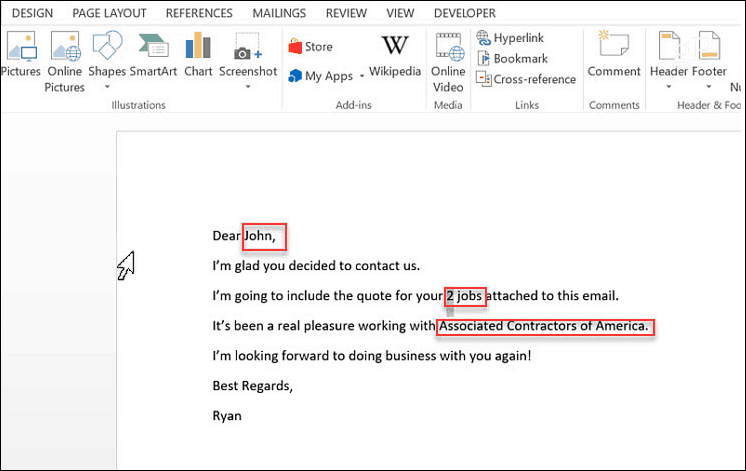
V tem primeru boste želeli ustvariti tri polja po meri; ime prejemnika, število opravil in ime podjetja. Če želite nastaviti ta polja po meri, pojdite v meni Info v Wordu in na desni strani zaslona kliknite spustno puščico zraven Lastnosti> Napredne lastnosti.
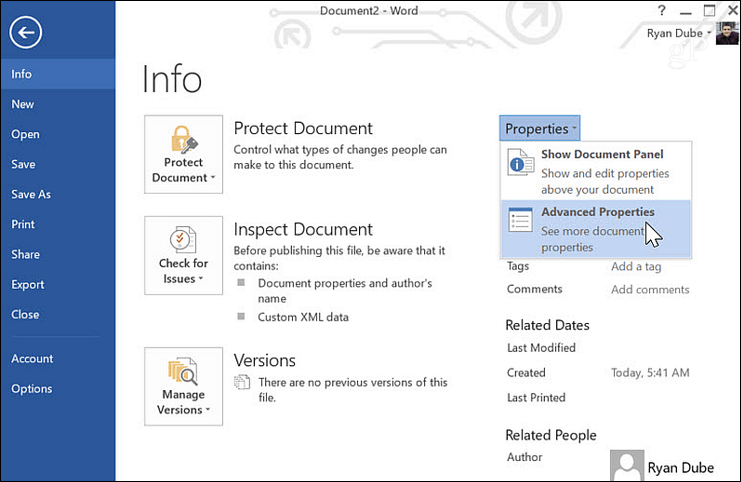
V tem pojavnem oknu lahko dodate prejemniško polje po imenu. Kot vrsto in vrednost izberite "besedilo". Kliknite Dodaj, in potem v redu.
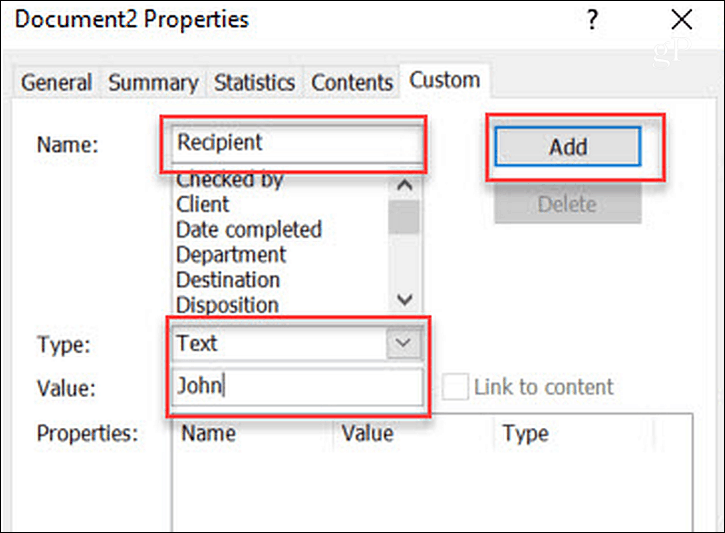
V svojem dokumentu lahko v izvirnem pismu označite ime »John«. V meniju Word kliknite na Vstavi Kliknite spustni meni Hitri deli in izberite Polja. V pojavnem oknu kliknite na DocProperty Spodaj Imena polj, in kliknite prejemnika (ali karkoli že ste imenovali polje) pod Lastnina.
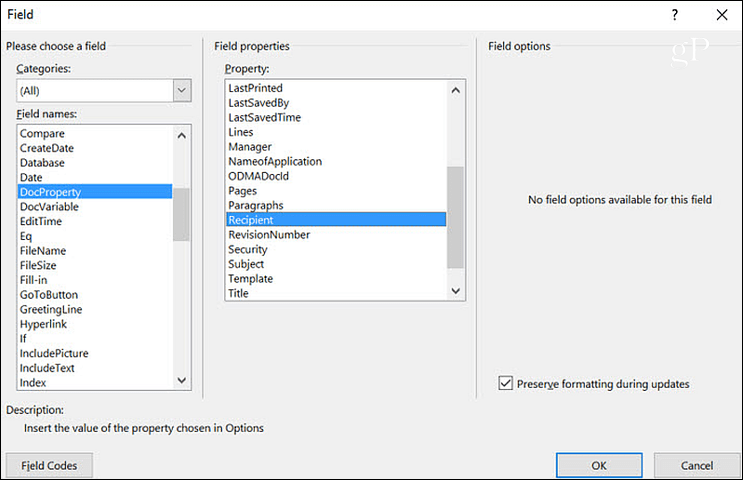
Ko kliknete v redu, to bo naše poudarjeno besedilo posodobilo s poljem (in vrednostjo polja), ki ste jo določili. Zdaj se lahko vrnete nazaj Napredne lastnosti še enkrat in dodajte preostala polja.

Ko jih dodate, boste v poljih prikazali vsa svoja polja po meri Lastnosti škatla.
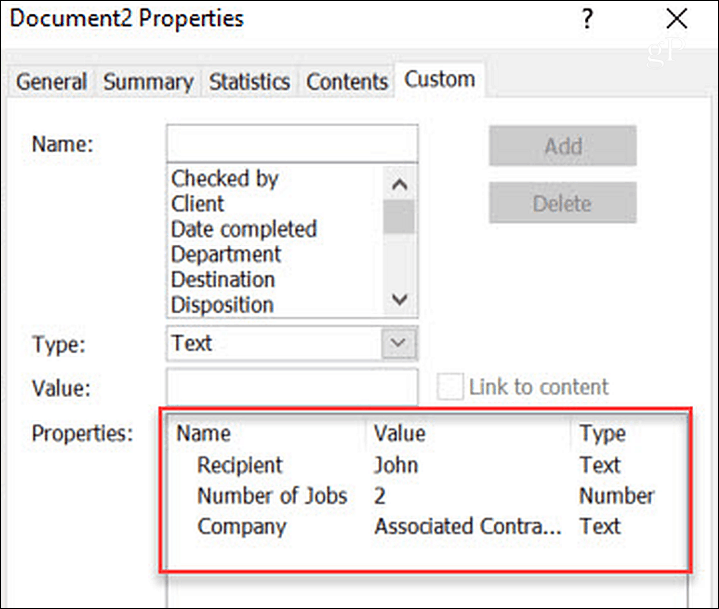
Če boste kdaj spremenili vrednosti svojih polj po meri, za posodobitev teh vrednosti v dejanskem dokumentu morate le desni klik na polje in klikniti na Uredi polje.
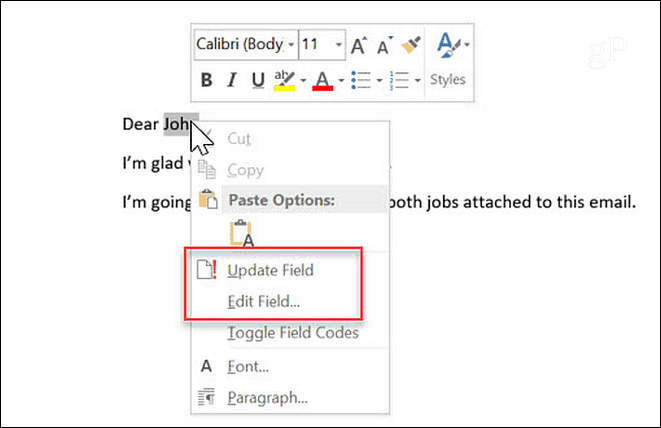
Ko morate novo pismo prejeti prejemniku, vam ni treba pisati ničesar. Samo odprite dokument, ki ste ga ustvarili za zadnjega prejemnika, pojdite na območje Napredne lastnosti in posodobite vsa polja za novega odjemalca, ki mu pošiljate pismo. Posodobite vrednost in kliknite na Spremeni gumb.
To bo posodobilo vrednost v Lastnosti odsek. Ko končate s posodabljanjem vseh polj po meri v naprednih lastnostih, se lahko vrnete k dokumentu, označite polja in jih posodobite.
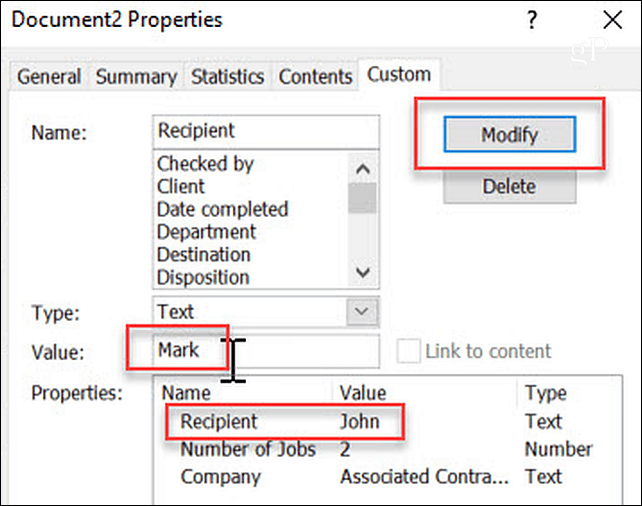
Zakaj uporabljati polja po meri?
Uporaba polj po meri je fantastičen način za zmanjšanje časa, ki ga porabite za pisanje pisem ali pošiljanje kakršne koli oblike pisne komunikacije ljudem. Če morate redno delati kaj takega, ustvarite črko predloge s polji po meri in tega pisma nikoli več ne boste smeli pisati. Toda zanje obstaja več drugih primerov uporabe.
Računanje
Ena izmed stvari, ki jih mora skoraj vsako podjetje storiti, je odjemalci računov, za katere izdelujejo izdelke ali storitve. Če ste majhno podjetje, si morda ne boste mogli privoščiti računovodske programske opreme, ki proizvaja račune za vas, zato boste morali račune ustvarjati iz nič.
Mnogi lastniki majhnih podjetij se odločijo za uporabo računov Excel ali Word. Če uporabljate Word, lahko racionalizirate postopek izdajanja računov tako, da vsak element vrstice v vsakem stolpcu naredite polje po meri. Morate ustvariti polje po meri za vsako celico, tako kot ste to storili za vsako polje v zgornjem primeru črke. Nato ustvarite svoj prvi račun »predloga« in v vsako celico vstavite »N / A«.
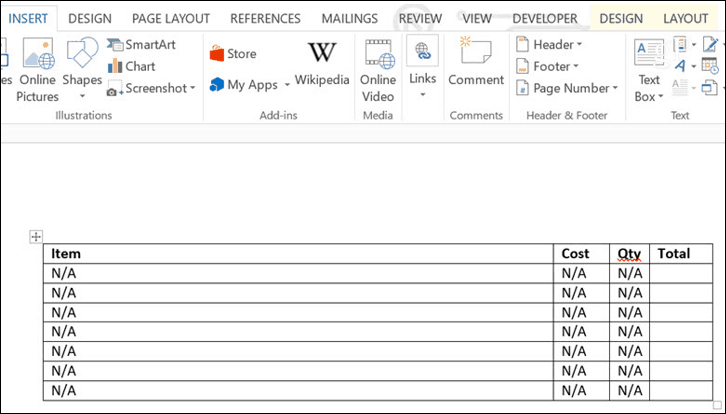
Ko ustvarite preglednico predloge, lahko določite, s katerimi celicami je povezano vsako polje po meri, tako da z desno miškino tipko kliknete besedilo v celici in kliknete Uredi polje.
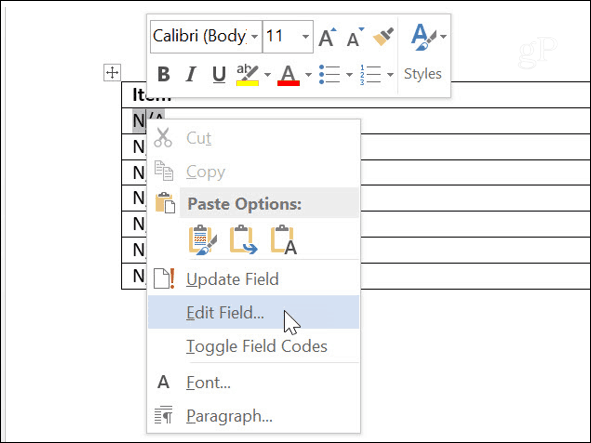
S tem lahko izberete, katero polje po meri je dodeljeno tej celici. Pojdite skozi vse celice in na ta način dodelite polja po meri.
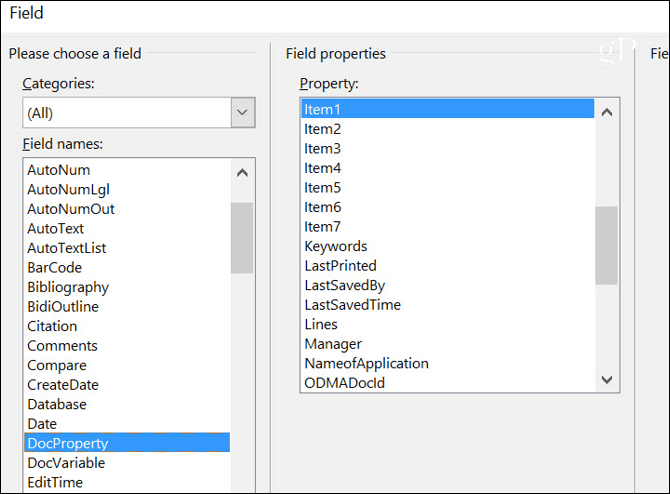
Ko končate, ko naslednjič ustvarite račun, lahko preprosto odprete predlogo in odprete območje Napredne lastnosti. V Po meri samo pojdite skozi vsa polja po meri in izpolnite vrednost glede na potrebe po fakturiranju v tekočem mesecu. To je veliko hitrejše in veliko bolj učinkovito kot oblikovanje celotnega računa iz nič.
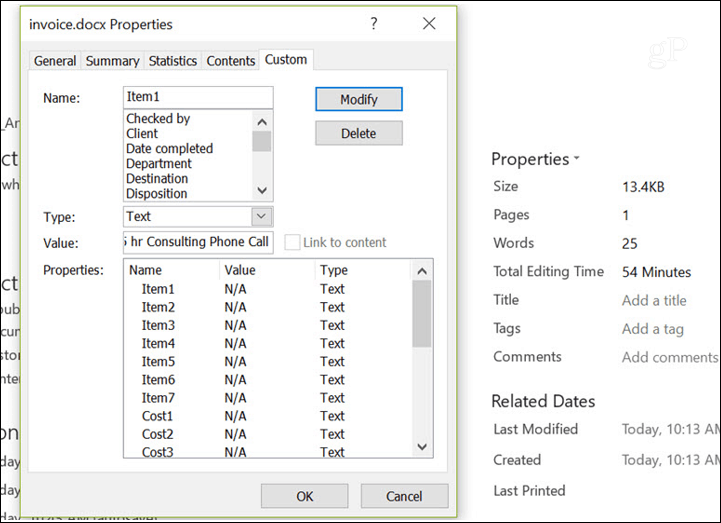
Obrisi
Drugo področje, ki bi lahko bilo odlično za prihranek časa in vaše življenje nekoliko učinkovitejše, je uporaba polj po meri za ustvarjanje obrisov. Ta pristop resnično deluje le, če ste nekdo, ki pogosto sestavlja standardni oris s podobnim številom elementov. Nekaj podobnega učnemu načrtu za profesorja na fakulteti.
V tem primeru je mogoče vsako postavko vrstice definirati kot celotno polje. Potem lahko na enem mestu v naprednih lastnostih samo pomaknete navzdol in na enem mestu določite svoj obris. Tako boste ohranili skupne glave in druga področja orisa, ki se ne spremenijo. In osredotočite se samo na postavke vrstic, ki bi bile drugačne.
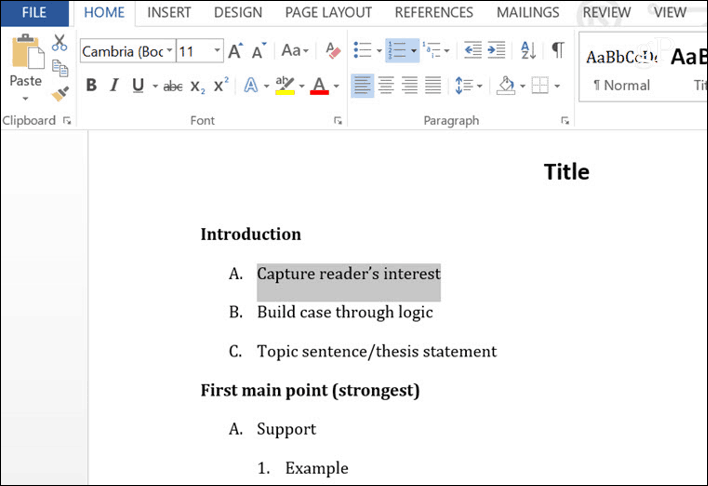
Ankete
Zelo uporaben način uporabe polj po meri je za ustvarjanje anket ali vprašalnikov. Ta vrsta dokumenta lahko vsebuje niz vprašanj, pri čemer je vsako prazno vrstico za njim.
Obstajata dva pristopa uporabe obrazcev po meri s takim dokumentom, odvisno od tega, kaj morate storiti. Če študentom na primer razdelite anketo, lahko prazna polja določite kot polja po meri. Potem lahko vsakdo, ki izpolni obrazec, samo uporabi polje Napredne lastnosti, da izpolni svoje odgovore, vse po vrsti.
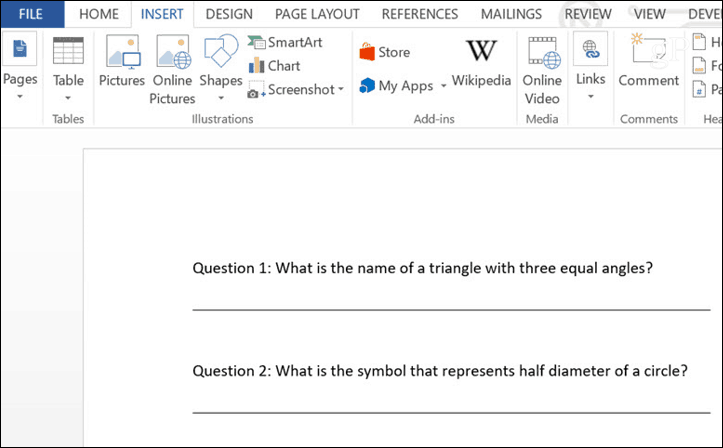
Druga možnost bi bila za scenarij, v katerem mora učitelj pogosto ustvariti test, ki je sestavljen iz vprašanj in odgovorov. V tem primeru bi se vprašanja morda morala spremeniti vsako leto. Učitelj bi lahko določil vsako vprašanje kot polje po meri, na začetku leta pa preprosto vpišite in posodobite vprašanja. S tem se izognete potrebi po ponovnem ustvarjanju in preoblikovanju testnih dokumentov. Oblikovanje se izvede samo enkrat. S posodobitvijo polj po meri ustvarite povsem nov dokument, ne da bi ga morali storiti iz nič.
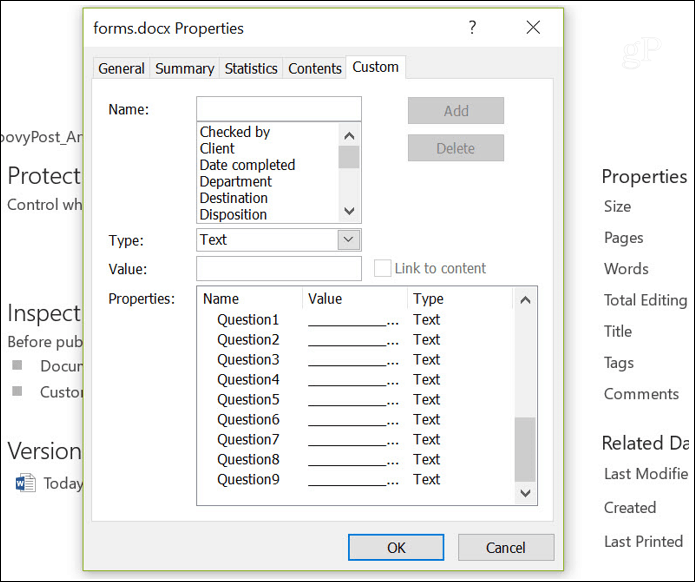
Informacije obrazci
Ta zadnja uporaba za polja po meri je obrazec. Če imate nekaj informacij, ki jih morate pogosto zbirati v službi ali doma. Lahko ustvarite takšen obrazec, ki vam omogoča hitro zbiranje in dokumentiranje teh podatkov. Kot lahko vidite, je to podobno zgornjemu scenariju ankete, vendar bi bil dokument, ki ga boste ustvarili, omogočil večkratno zbiranje istih informacij znova in znova.
Če določite praznine v teh obrazcih kot polja, lahko preprosto greste v Napredne lastnosti in podatke v obrazcu izpolnite v nekaj sekundah in minutah. Ta pristop lahko znatno zmanjša prizadevanja za zbiranje podatkov in prihrani sebi (ali zaposlenim, ki zbirajo podatke za vas) veliko časa.
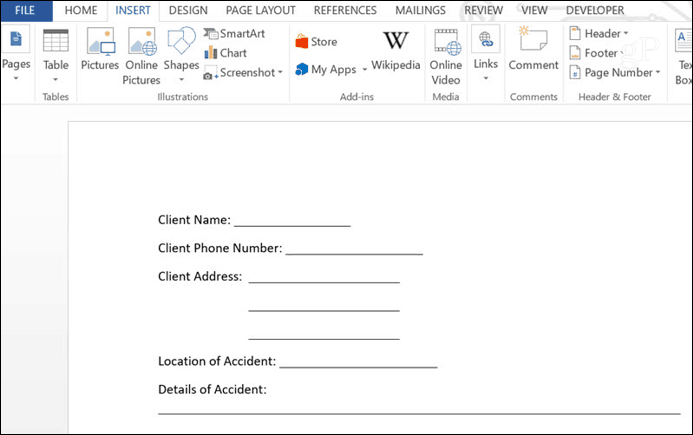
Zaključek
Kot lahko vidite, so polja po meri odličen način za izboljšanje sebe ali vašega podjetja. Zgoraj opisani primeri uporabe so le majhno vzorčenje. Kakršen koli dokument, v katerem je velik del dokumenta podoben in se spremenijo le določeni razdelki, je možno poenostaviti s polji po meri.
Razmislite o vrsti dokumentov, ki jih izdelujete ali delate vsak dan, in morda boste presenečeni, ko boste lahko z vključitvijo nekaj polj po meri prihranili veliko časa.
